Brush clipping
Définition
Le brush clipping est un ensemble d'outils permettant de découper des brushes le long d'une ligne en 2D ou d'un plan en 3D.
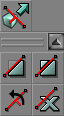
Le premier outil utilisé est le mode Brush Clipping. Une fois sélectionné, il permet de disposer des marqueurs définissant une ligne ou un plan le long duquel les brushes sélectionnés seront découpés.

Les autres outils permettent d'exécuter la coupe en conservant ou en supprimant la partie coupée et d'agir sur les marqueurs.
Coupe en 2D
On peut sélectionner les brushes normalement avant de passer en mode Brush Clipping. Il est aussi possible d'ajouter des brushes (mais pas d'autre actor) à la sélection en mode Brush Clipping par un simple clic dessus ou de les retirer de la sélection en cliquant dessus avec la touche Ctrl enfoncée.
On ajoute les marqueurs avec Ctrl + clic droit en mode Brush Clipping. Ils sont ajoutés sur le point de la grille le plus proche (il peut arriver qu'ils ne soient pas correctement alignés, auquel cas il vaut mieux recommencer). Tout acteur autre qu'un brush est automatiquement désélectionné lors de l'ajout d'un marqueur de coupe. On peut en ajouter 2 ou 3, qui seront numérotés dans l'ordre d'apparition. Tenter d'en ajouter un quatrième supprime tous les marqueurs existants sous UnrealEd 3.0. Sous UnrealEd 2.0, il est possible d'en ajouter autant que l'on veut, mais au-delà du troisième, il s'agira de marqueurs génériques sans numérotation et si vous tentez une découpe, seuls les deux premiers marqueurs seront pris en compte (cela fera donc une coupe en 2D, le marqueur 3 et les marqueurs non numérotés suivants étant ignorés).
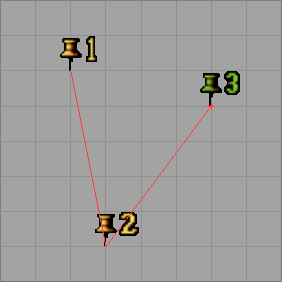
Les marqueurs peuvent être sélectionnés et déplacés comme n'importe quel actor. En mode Brush Clipping, il est d'ailleurs impossible de déplacer autre chose.
Avec deux marqueurs, vous dessinez une ligne qui permet une coupe en 2D. Cette ligne de coupe est pourvue d'une normale, un segment perpendiculaire à mi-longueur, qui indique la direction de votre coupe. Vous pouvez ensuite utiliser deux modes différents de découpe. Le premier est l'outil Clip Selected Brushes.

Avec cet outil, tous les brushes sélectionnés seront coupés le long de la ligne et toute partie du côté de la normale est supprimée.
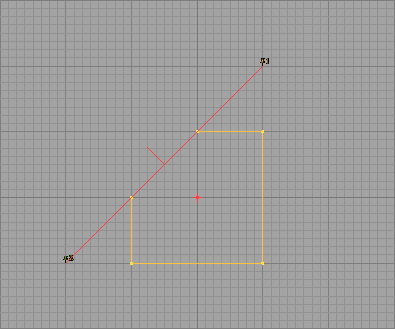
Si la normale n'est pas dans le bon sens, l'outil Flip Clipping Normal permet de la retourner.

Pour ce faire, l'outil inverse tout simplement la position des deux marqueurs.
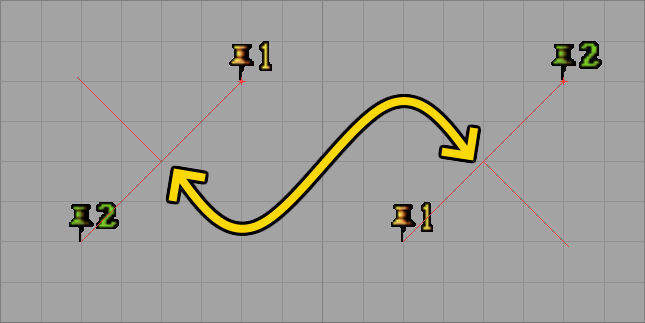
L'outil Split Selected Brushes sépare tous les brushes sélectionnés en deux le long de la ligne de coupe.

Chaque brush étant coupé en deux, une seule moitié reste sélectionnée après la séparation : la partie qui n'est pas du côté de la normale.
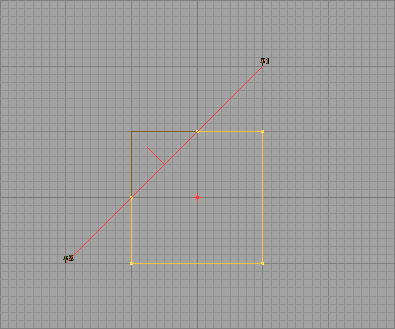
Chaque brush peut ensuite être manipulé normalement. Notez que le brush rouge est particulier : comme il ne peut y en avoir qu'un seul dans la map, la partie du côté de la normale n'est jamais conservée, même avec l'outil Split Selected Brushes.
Lorsque l'on regarde le placement des marqueurs et de la ligne de coupe dans plusieurs vues, on s'aperçoit que suivant la fenêtre depuis laquelle on observe la ligne, plusieurs coupes différentes peuvent être possibles.
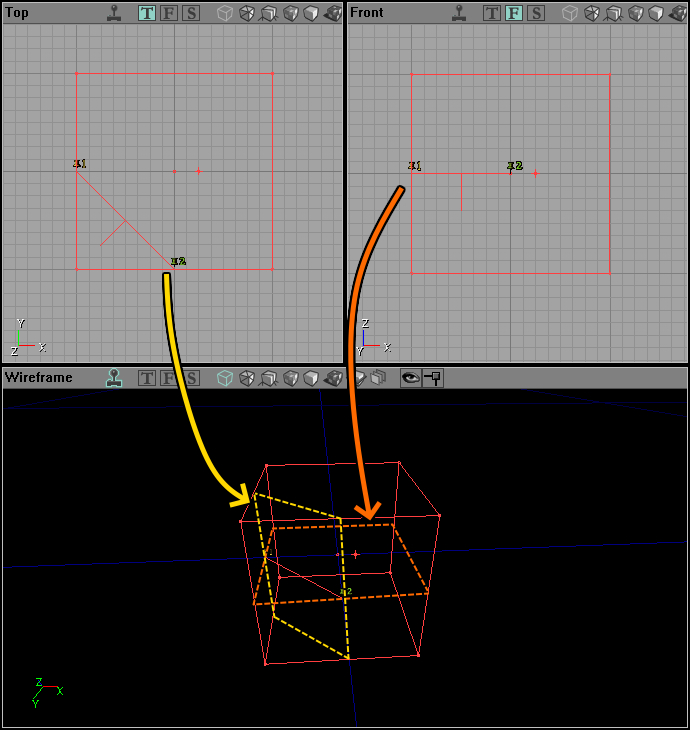
Dans ce cas, la coupe se fait selon l'axe de la vue sélectionnée. Dans l'exemple précédent, si la vue de dessus est la dernière sélectionnée, le coin du cube sera coupé. Si la vue de devant est la dernière sélectionnée, le cube sera coupé à mi-hauteur.
Si la dernière vue sélectionnée est la vue 3D, la découpe ne fonctionne pas : seule la découpe en 3D (avec 3 marqueurs) fonctionne, car avec 3 points définissant un plan, il n'y a aucune ambiguïté.
Le dernier outil est intitulé Delete Clipping Markers.

Il supprime tout simplement tout marqueur présent en conservant la sélection des brushes.
Notez que découper un brush crée forcément au moins une nouvelle face qui suit la ligne ou le plan de découpe. Cette face reçoit automatiquement la texture qui est sélectionnée dans le browser au moment de la coupe. Lorsque le brush est séparé, cette texture se retrouve sur la nouvelle face de chacun des deux brushes créés par la séparation.
Coupe en 3D
En ajoutant un troisième marqueur, on définit un plan dont la normale est mieux visible dans la vue 3D.

Par défaut, lorsque les marqueurs sont placés dans la vue de dessus, ils sont exactement à la hauteur 0. En placer 3 permet donc de définir un plan de coupe sur le plan YX. De la même façon, si on les place dans la vue de côté, ils seront placés à 0 sur l'axe X, et les placer dans la vue de devant les place à 0 sur l'axe Y, permettant donc de définir des plans sur l'axe ZY et ZX respectivement.
Avec 3 marqueurs, il est donc possible d'effectuer une coupe 2D même en ayant la vue 3D sélectionnée. Cependant, l'intérêt de la manœuvre est de faire une coupe en 3D en déplaçant les marqueurs de façon à ne pas avoir un plan parfaitement aligné avec les axes des vues 2D.
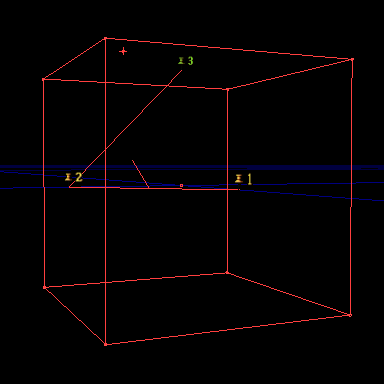
La normale reste visible sur la ligne définie par les marqueurs 1 et 2, mais sa direction dépend alors aussi du troisième marqueur. Comme pour la coupe en 2D, il est possible de faire la coupe en supprimant ou en conservant la partie du brush du côté de la normale.
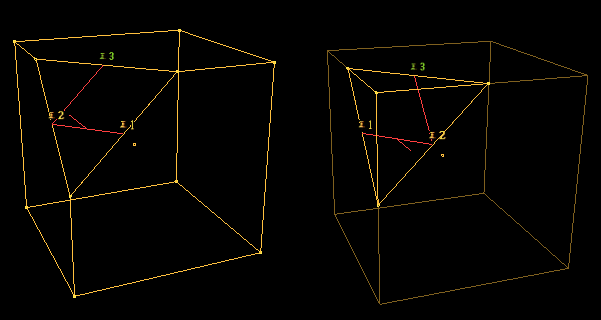
L'outil Flip Clipping Normal fonctionne également : en inversant la position des marqueurs 1 et 2, la normale change de côté.
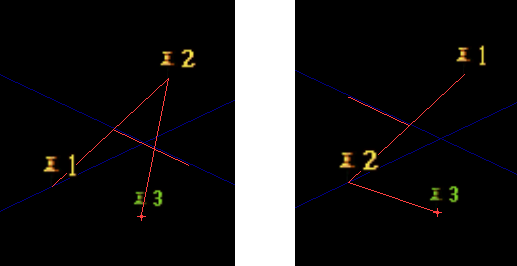
 RSS Feed
RSS Feed